Come inviare la propria posizione con Google Maps
Dopo aver cambiato casa e aver terminato il trasloco, hai deciso di organizzare una cena per mostrare la tua nuova abitazione a tutti i tuoi amici. Per semplificare le cose ed evitare di perdere tempo nel fornire le indicazioni stradali, vorresti inviare la tua posizione a ciascun tuo amico e, facendo alcune ricerche sul Web, hai scoperto che è possibile compiere quest'operazione con Google Maps.
Se le cose stanno effettivamente così ma non sei ancora riuscito nel tuo intento, lascia che sia io a spiegarti come inviare la propria posizione con Google Maps. Se mi dedichi pochi minuti del tuo tempo libero, oltre a mostrarti la procedura dettagliata per condividere in tempo reale la tua posizione usando il celebre servizio di mappe online di Google, ti spiegherò come inviarla tramite email o tramite l'app di messaggistica che ritieni più adatta alle tue esigenze.
Non vedi l'ora di saperne di più? Allora non indugiare oltre e approfondisci subito l'argomento. Mettiti bello comodo, ritagliati cinque minuti di tempo libero e impiegali nella lettura dei prossimi paragrafi. Ti assicuro che, seguendo attentamente le indicazioni che sto per darti e provando a metterle in pratica dal dispositivo di tuo interesse, inviare la tua posizione agli amici sarà davvero un gioco da ragazzi. Buona lettura!
Indice
- Come inviare la propria posizione con Google Maps da smartphone e tablet
- Come inviare la propria posizione con Google Maps da computer
- Come inviare posizione Google Maps su WhatsApp
Come inviare la propria posizione con Google Maps da smartphone e tablet
Tutto quello che occorre fare per inviare la propria posizione con Google Maps da smartphone e tablet è avviare l'app del celebre servizio di mappe online, compatibile con dispositivi Android e iOS/iPadOS, assicurarsi di essere muniti di un account Google e che quest'ultimo sia associato al proprio dispositivo. A questo punto, condividere la propria posizione è un gioco da ragazzi. Come? Trovi tutti i dettagli qui di seguito.
Android
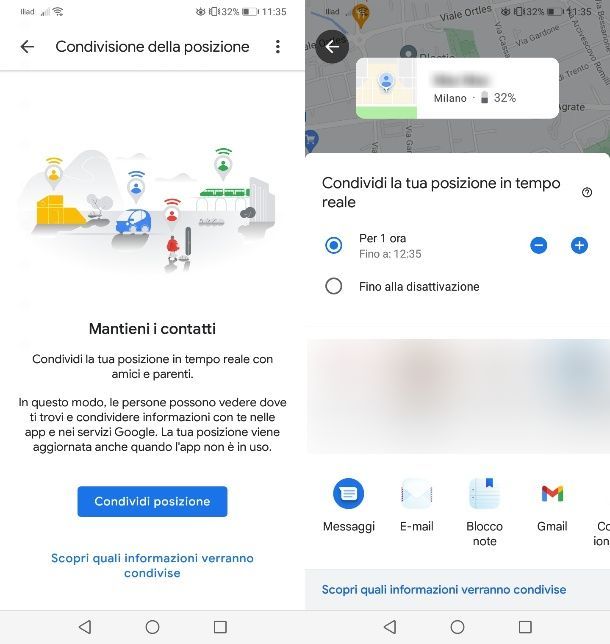
Se hai uno smartphone Android o un tablet con il sistema del “robottino verde”, prima di avviare l'app Google Maps, abilita i servizi di geolocalizzazione sul tuo dispositivo, così come ti ho spiegato in questo mio tutorial.
In seguito, dopo aver avviato Google Maps, fai tap sulla tua foto profilo in alto a destra e assicurati di visualizzare il tuo account Google.
Fatto ciò, premi sulla voce sottostante Condivisione della posizione e, nella nuova sezione che ti viene mostrata, premi sul tasto Condividi posizione. A questo punto, acconsenti alle richieste di Google Maps di accedere alle funzionalità del tuo dispositivo, come ad esempio la lista dei tuoi contatti.
Tramite il riquadro che visualizzi, scegli come condividere la tua posizione in tempo reale: Per 1 ora (puoi modificare l'intervallo tramite i pulsanti a fianco, da un minimo di 15 minuti a un massimo di 1 giorno) oppure Fino alla disattivazione. In quest'ultimo caso, la posizione verrà da te condivisa fino a quando non provvederai tu stesso manualmente a disattivarla.
Adesso, seleziona una o più persone con i quali intendi condividere la tua posizione, facendo tap sul loro nome. Se l'utente in questione non è presente tra i tuoi contatti, scegli la voce Altro e seleziona un nome nella tua lista contatti. In questo modo, anche se l'utente non ha un account Google, riceverà comunque un link tramite il quale può accedere alla tua posizione in tempo reale.
Dopo aver selezionato le persone alle quali inviare la tua posizione, premi sul pulsante Condividi e il gioco è fatto. L'utente invitato a visualizzare la tua posizione, riceverà una notifica sul proprio dispositivo (e un'email all'indirizzo associato al suo account Google) e potrà sia visualizzare i tuoi spostamenti in tempo reale che condividere, a sua volta, la propria posizione.
In caso di ripensamenti, puoi interrompere la condivisione della tua posizione in qualsiasi momento. Per farlo, premi sulla tua foto profilo in alto in Google Maps, scegli l'opzione Condivisione della posizione dal menu che si apre e, nella nuova schermata visualizzata, premi sul riquadro in basso relativo alla posizione che attualmente stai condividendo. Premi poi sul tasto Interrompi per concludere.
iPhone/iPad
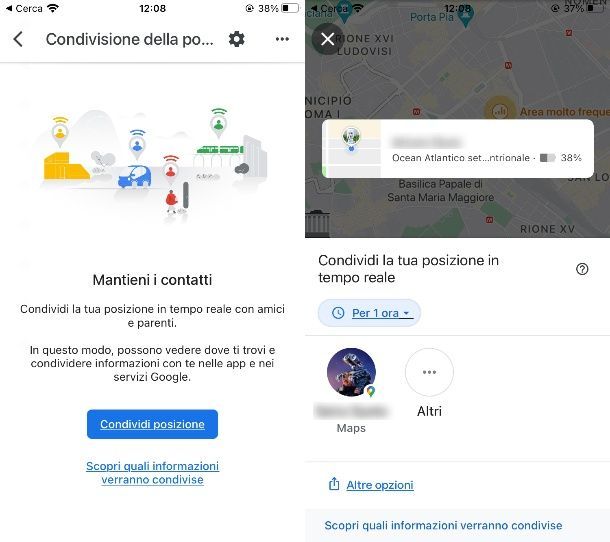
Dopo aver scaricato Google Maps, se hai un iPhone o un iPad, la prima cosa che devi fare è abilitare i servizi di localizzazione sul tuo dispositivo, senza i quali non potrai in alcun modo condividere la tua posizione in tempo reale. Ti ho spiegato come riuscirci nella mia guida su come attivare la localizzazione su iPhone.
Adesso, avvia l'app Google Maps, fai tap sull'icona dell'omino collocata in alto a destra e seleziona l'account Google con il quale effettuare l'accesso. Fatto ciò, nella schermata principale di Maps, fai tap sulla tua foto profilo in alto a destra e seleziona la voce Condivisione della posizione.
Nella schermata che ti viene mostrata, premi sul tasto Condividi posizione e acconsenti alle richieste di accesso alle funzionalità del dispositivo, se richiesto. A questo punto, nel box Condividi la tua posizione in tempo reale, fai tap sul menu a tendina contraddistinto dalla dicitura Per 1 ora e premi sui pulsanti – e + per impostare la durata della condivisione (minimo 15 minuti e massimo 1 giorno).
In alternativa, se vuoi inviare la tua posizione e condividerla a tempo indeterminato, scegli l'opzione Fino alla disattivazione (dovrai disattivare la condivisione della posizione manualmente). Premi poi sui nomi dei contatti che trovi in basso e fai tap sul pulsante Condividi, per iniziare la condivisione della tua posizione.
Nell'eventualità che la persona alla quale vuoi inviare i dati della tua posizione in tempo reale non sia presente tra i contatti (magari perché sprovvista di un account Google), premi sul tasto Altri, conferma l'accesso alla tua lista contatti a Maps tramite il riquadro a schermo e poi pigia sul nome di uno dei tuoi contatti in rubrica. Premi poi sul tasto Condividi in alto, affinché gli venga inviato il link di condivisione della tua posizione.
Per interrompere la condivisione, avvia Maps, fai tap sulla tua foto profilo in alto e premi poi sulla voce Condivisione della posizione. Premi sul riquadro in basso relativa alla condivisione in corso con i tuoi contatti e poi fai tap sul tasto Interrompi.
Come inviare la propria posizione con Google Maps da computer
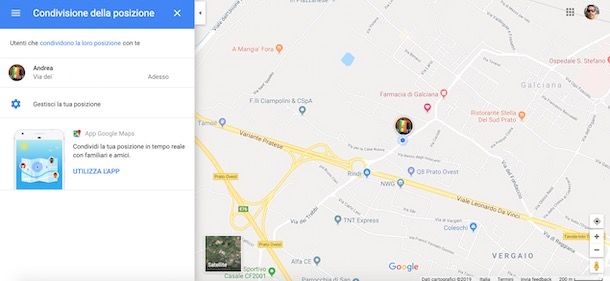
Se ti stai chiedendo se è possibile inviare la propria posizione con Google Maps da computer, mi dispiace dirti che la risposta è negativa. Tuttavia, collegandosi al sito ufficiale del celebre servizio di mappe online di “Big G” e accedendo con il proprio account Google, è possibile sia interrompere eventuali condivisioni di posizione avviate dall'app di Google Maps che visualizzare gli spostamenti in tempo reale delle persone che ti hanno inviato la propria posizione.
Per procedere, avvia il browser che utilizzi solitamente per navigare su Internet, collegati al sito ufficiale di Google Maps e, se ancora non l'hai fatto, clicca sul pulsante Accedi (in alto a destra) per accedere con il tuo account Google.
Adesso, premi sul pulsante ≡ e scegli l'opzione Condivisione della posizione per visualizzare l'elenco delle persone che ti hanno inviato la propria posizione. Seleziona, quindi, la persona di tuo interesse per visualizzarne gli spostamenti in tempo reale.
Se, invece, vuoi interrompere la condivisione della tua posizione, clicca sulla voce Gestisci la tua posizione e, nella nuova pagina aperta, premi sul pulsante X relativo alla persona con la quale desideri interrompere la condivisione.
Come inviare posizione Google Maps su WhatsApp
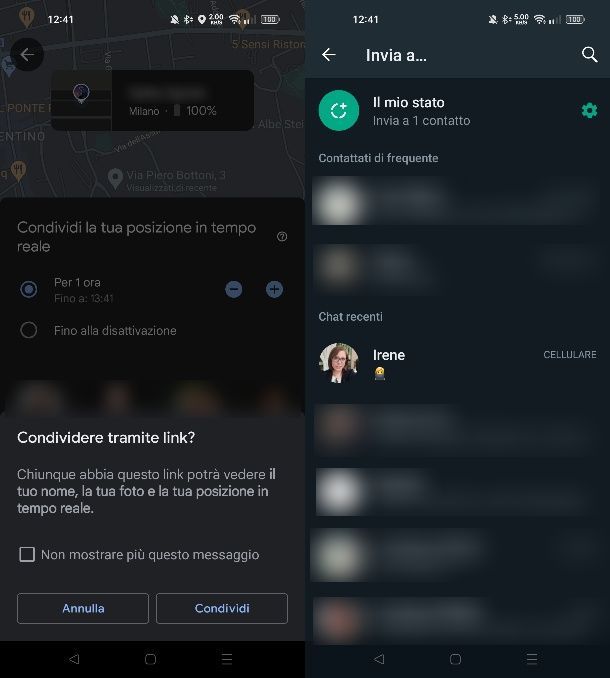
Se, invece, preferisci inviare la tua posizione con Google Maps tramite WhatsApp (o una qualsiasi altra app di messaggistica), accedi alla sezione Condivisione della posizione, premendo sulla tua foto profilo in alto presente nella schermata principale di Maps, e premi sul tasto Condividi posizione.
A questo punto, su Android, scorri le icone delle app che trovi nella sezione in basso, fino a quando individui WhatsApp e fai tap su di essa. Nel messaggio a schermo, premi sul tasto Condividi per avviare l'app WhatsApp e scegliere una chat sulla quale condividere la tua posizione in tempo reale.
Su iPhone/iPad, invece, premi sulla voce Altre opzioni in basso, premi sul tasto Condividi e poi fai tap sull'app WhatsApp in elenco. Scegli dunque uno dei contatti nella lista che ti viene mostrata, premi sul tasto Avanti e poi su Invia. Facile, non trovi?

Autore
Salvatore Aranzulla
Salvatore Aranzulla è il blogger e divulgatore informatico più letto in Italia. Noto per aver scoperto delle vulnerabilità nei siti di Google e Microsoft. Collabora con riviste di informatica e cura la rubrica tecnologica del quotidiano Il Messaggero. È il fondatore di Aranzulla.it, uno dei trenta siti più visitati d'Italia, nel quale risponde con semplicità a migliaia di dubbi di tipo informatico. Ha pubblicato per Mondadori e Mondadori Informatica.






